Microsoft lance la préversion publique du service Windows 365 Switch
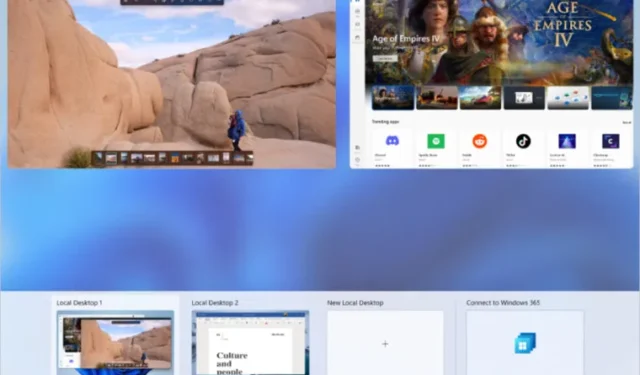
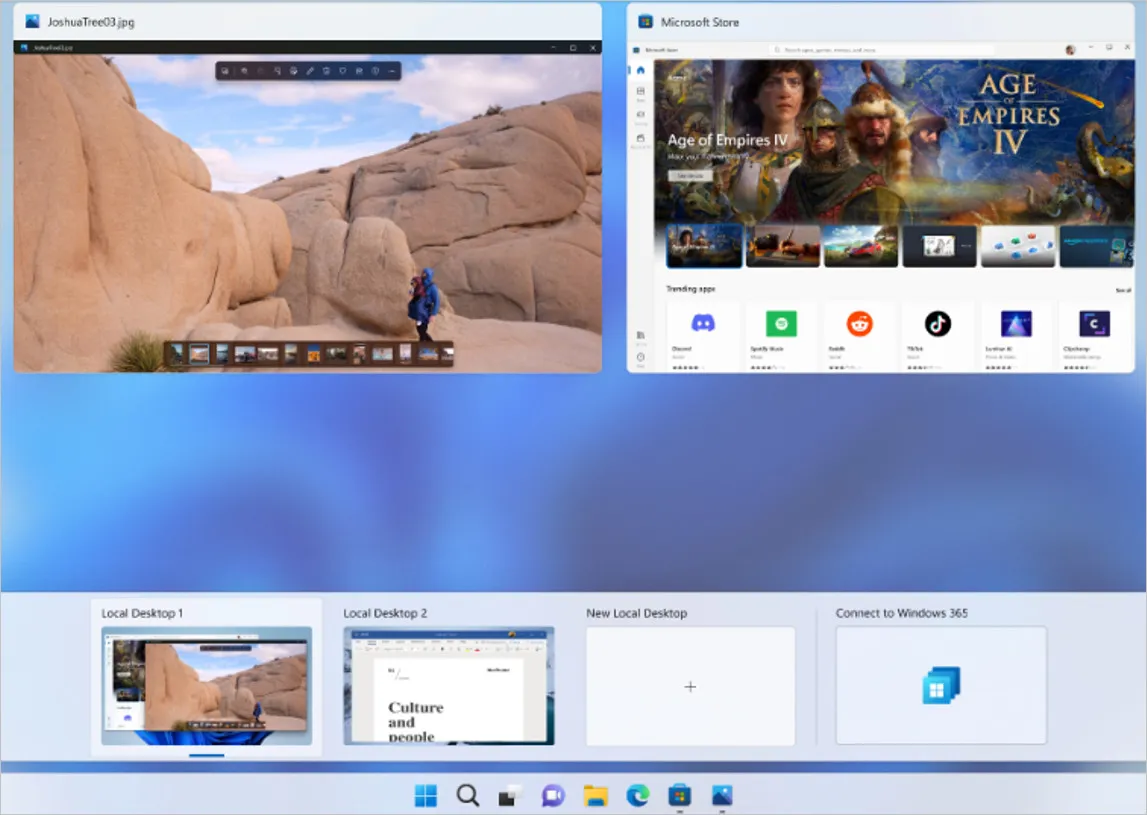
De plus en plus d’employés utilisent leur propre PC personnel à des fins professionnelles. Cependant, ils peuvent avoir besoin de se connecter au service Cloud PC de leur employeur via Windows 365. Aujourd’hui, Microsoft a annoncé une nouvelle préversion publique d’un nouveau service appelé Windows 365 Switch qui vise à rendre ce type de situation de travail plus précoce pour les employés.
Dans un article de blog , Microsoft a déclaré :
Windows 365 Switch offre la possibilité de se déplacer facilement entre un PC cloud Windows 365 et le bureau local à l’aide des mêmes commandes clavier familières, ainsi que d’un clic de souris ou d’un geste de balayage. Windows 365 Switch permet une expérience transparente depuis Windows 11 via la fonction d’affichage des tâches. Windows 365 sera requis sur le point de terminaison, après quoi tous les éléments pertinents s’afficheront automatiquement dans la fonction d’affichage des tâches.
Pour essayer Windows 365 Switch, une personne doit d’abord pouvoir accéder au Cloud PC de son employeur sur son ordinateur Windows 11 Pro ou Enterprise. Ensuite, ils doivent s’inscrire au programme Windows Insider . Bien que le canal Dev soit pris en charge, le billet de blog indique que l’inscription aux mises à jour du canal bêta est la méthode préférée. Ils doivent également obtenir la dernière version de la chaîne bêta .
Ensuite, ils peuvent télécharger l’application Windows 365 à partir du Microsoft Store. L’application doit avoir le numéro de version d’au moins 1.3.177.0 ou plus récent.
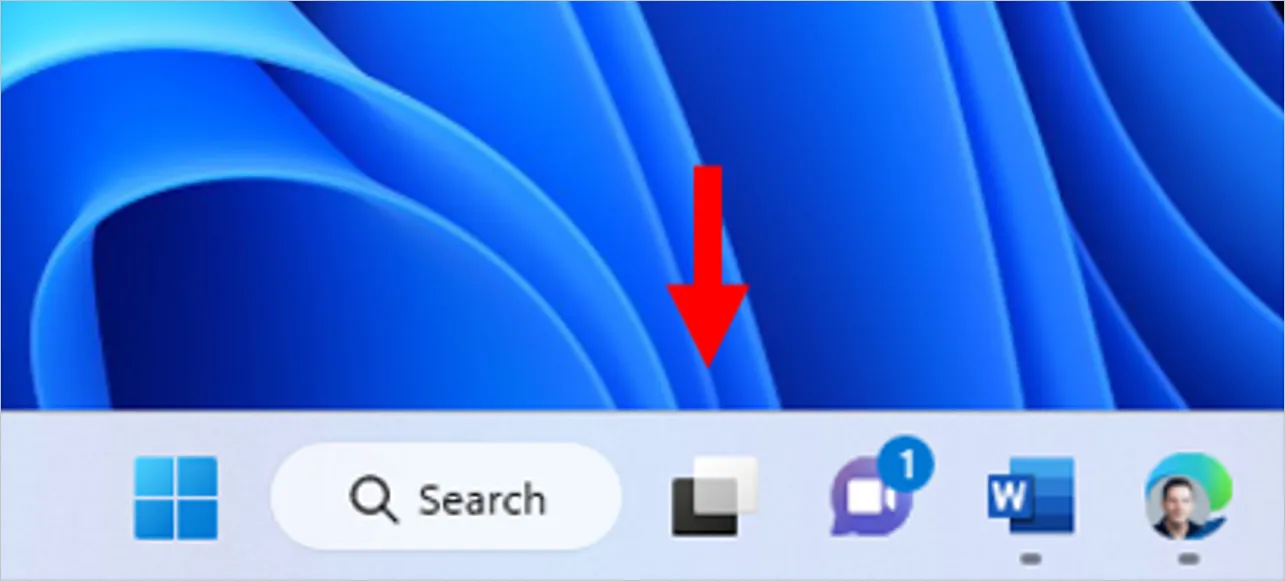
Une fois que tout est configuré, les utilisateurs devraient maintenant voir l’option Tâche Windows dans la barre des tâches. Microsoft dit :
Passer la souris sur la vue des tâches et cliquer sur se connecter lancera le PC Windows 365 Cloud via l’expérience Windows 11. Une fois que vous arrivez sur le Cloud PC, nous montrerons à l’utilisateur un indicateur indiquant que vous êtes arrivé sur le Cloud PC. Une fois que vous êtes dans la session Cloud PC, vous pouvez ouvrir à nouveau la fonction d’affichage des tâches à partir de la barre des tâches de Windows 11 (à côté de la recherche).
L’icône du bureau local devrait maintenant être visible sur le côté gauche de la barre des tâches. En cliquant dessus, l’utilisateur reviendra sur le bureau de son PC local. Microsoft affirme que le passage de l’environnement Cloud PC au PC local et inversement devrait prendre moins d’une seconde.



Laisser un commentaire